
Qu’est-ce que l’« Erreur PS4 CE-32895-7 » ?
L’erreur PS4 CE-32895-7 apparaît généralement sur votre console PlayStation 4 (PS4) lorsque vous installez la mise à jour du micrologiciel de la PS4 ou connectez la console PS4 à une connexion WiFi. Ce problème indique que vous ne parvenez pas à installer les mises à jour du micrologiciel sur la console PS4 ou que vous ne parvenez pas à vous connecter au réseau WiFi pour certaines raisons. Cette erreur indique que votre console PS4 n’aura pas de certificat RootCA et cela cause le problème avec le certificat du serveur.
Une raison possible derrière le problème est le problème avec le périphérique réseau (WiFi/routeur/modem) lui-même comme le problème d’incohérence du réseau dans le routeur, ou les problèmes temporaires de votre périphérique réseau, et vérifiez si le problème est résolu. Dans ce cas, vous pouvez résoudre le problème en réinitialisant ou en redémarrant votre périphérique réseau comme un routeur/modem ou un périphérique WiFi, puis vérifiez si cela fonctionne pour vous afin de résoudre le problème.
Ce problème peut survenir si votre réseau est restreint par votre fournisseur de services Internet, problème avec le matériel de la console PS4 elle-même, problème avec l’installation de la mise à jour du micrologiciel, certains problèmes internes dans la console PS4 elle-même et d’autres problèmes. Si vous rencontrez le même problème et cherchez des moyens de le résoudre, vous êtes au bon endroit pour trouver la solution. Il est possible de résoudre le problème avec nos instructions. Allons chercher la solution.
Comment réparer l’erreur PS4 CE-32895-7 ?
Méthode 1 : Redémarrez votre console PS4
Parfois, ce type de problème se produit en raison de problèmes temporaires dans votre console PS4. Vous pouvez réparer le temporaire simplement en redémarrant/redémarrant votre PS4 afin de résoudre cette erreur, et après le redémarrage, vérifiez si le problème est résolu.
Méthode 2 : Réinitialisez votre routeur/modem ou appareil WiFi

Ce problème peut être dû à un problème avec votre périphérique réseau lui-même, comme un problème d’incohérence TCP/IP, etc. Dans ce cas, vous pouvez essayer de résoudre le problème en réinitialisant votre périphérique réseau comme un routeur, un modem ou un périphérique WiFi, et une fois cela fait, vérifiez si cela fonctionne pour vous afin de résoudre le problème. Pour ce faire, vous devez appuyer sur le bouton “Réinitialiser” de votre routeur à l’aide d’un objet pointu et maintenir le bouton enfoncé pendant environ 10 secondes pour effectuer la réinitialisation. Une fois cela fait, vérifiez si le problème est résolu.
Méthode 3 : Mettre à jour le micrologiciel à partir du mode sans échec PS4
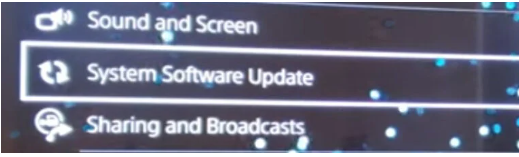
Vous pouvez également essayer de mettre à jour le micrologiciel à partir du mode sans échec PS4 afin de résoudre le problème.
Étape 1 : Vérifiez le panneau des notifications sur le tableau de bord principal de la console pour l’invite de mise à jour
Étape 2 : Maintenez la touche Option enfoncée tout en sélectionnant Supprimer dans la fenêtre des notifications, si tel est le cas
Étape 3 : Éteignez votre console PS4 une fois la notification supprimée. Et appuyez sur le bouton “Power” jusqu’à ce que vous entendiez les ventilateurs s’éteindre. Cela allumera votre console
Étape 4 : Appuyez sur le bouton « Power » jusqu’à ce que vous entendiez deux bips après l’extinction de la console, vos consoles doivent passer en mode sans échec dès que vous entendez le deuxième bip.
Étape 5 : Connectez votre manette à votre câble sur la page suivante et cliquez sur le bouton « PS » pour démarrer la connexion
Étape 6 : Maintenant, sélectionnez Mettre à jour le logiciel système à l’aide du contrôleur une fois que vous êtes en mode sans échec, et sélectionnez “Mettre à jour via Internet” dans la liste déroulante, et attendez que la mise à jour du micrologiciel soit téléchargée et installée, puis redémarrez votre console et vérifiez si le problème est résolu.
Méthode 4 : connexion à un réseau non restrictif
Une façon possible de résoudre le problème consiste à connecter la PS4 à un réseau non restrictif.
Étape 1 : essayez de vous connecter à un réseau non filtré pour vérifier si le problème est résolu
Étape 2 : Si ce n’est pas le cas, essayez la méthode suivante
Méthode 5 : réparez votre console
Ce problème peut être dû à un problème avec le matériel de votre console PS4 elle-même. Dans ce cas, vous pouvez envoyer votre console PS4 au centre de service pour réparation et/ou contacter votre service de garantie ou initier un ticket matériel avec Sony Live Agent via leur page de contact.
Méthode 6 : Basculer vers un autre réseau
Ce problème peut être dû à des problèmes de connexion réseau avec PlayStation Network. Si vous êtes sur un réseau public, vous pouvez essayer de passer à un réseau privé ou mobile, ou vous déconnecter et vous reconnecter à un réseau privé ou mobile, puis vérifier si le problème est résolu.
Méthode 7 : reconstruire la base de données
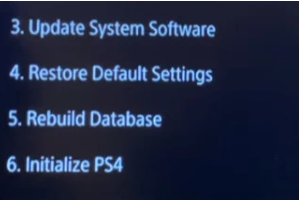
La corruption dans la base de données PS4 pourrait expliquer le problème. Vous pouvez essayer de résoudre le problème en reconstruisant la base de données PS4.
Étape 1 : éteignez votre PS4 et connectez la manette PS4 DualShock 4 avec un câble USB, et maintenez le bouton « Alimentation » enfoncé pendant environ secondes ou jusqu’à ce que le bip sonore apparaisse.
Étape 2 : Appuyez sur le bouton « PS » sur le contrôleur et vous pouvez maintenant entrer en mode sans échec et sélectionner « Reconstruire la base de données », attendez pour terminer. Une fois cela fait, vérifiez si le problème est résolu.
Méthode 8 : Évitez le Wi-Fi public et les réseaux non autorisés
Il est possible que votre routeur ne transmette pas correctement les paquets réseau aux serveurs PS4 si vous êtes sur un réseau WiFi public, c’est pourquoi vous rencontrez le problème. Vous pouvez éviter le Wi-Fi public et les réseaux non autorisés afin de résoudre le problème.
Étape 1 : testez la connexion à l’aide du point d’accès de votre mobile ou à l’aide d’une connexion Wi-Fi personnelle pour vérifier si le problème est résolu.
Étape 2 : Contactez le service d’assistance de l’établissement ou le service réseau si vous obtenez le code d’erreur lors de la tentative de connexion au réseau Wi-Fi de l’établissement
Méthode 9 : Utiliser les données mobiles
Si le problème persiste, vous pouvez essayer d’utiliser les données mobiles pour la connexion Internet afin de résoudre le problème. Pour ce faire, éteignez et débranchez votre PS4 et votre routeur/modem pendant environ 3 minutes, et à l’aide d’un smartphone ou d’un ordinateur, accédez à « Speedtest.net » dans le navigateur et vérifiez la vitesse du réseau et l’état de votre connexion Internet. Si vous constatez que votre connexion Internet est médiocre lorsque vous utilisez le WiFi, vous pouvez alors essayer d’utiliser vos données mobiles pour la connexion Internet, puis vérifier si le problème est résolu.
Conclusion
J’espère que ce message vous a aidé à résoudre l’erreur PS4 CE-32895-7 de manière simple. Vous pouvez lire et suivre nos instructions pour résoudre le problème. C’est tout. Pour toute suggestion ou question, veuillez écrire dans la zone de commentaire ci-dessous.